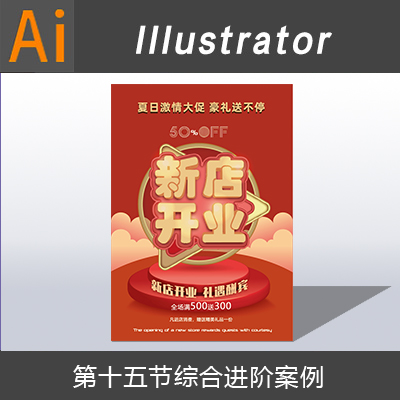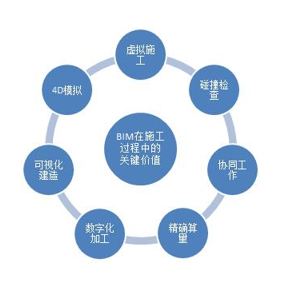AutoCAD第四节绘图前准备、绘图标准及流程

本节概述:标准制图之前的准备工作,让用户的制图更加规范易于操作。
本节目标:掌握边界设置、图层添加管理定义、标注及文字样式定义。
扩展目标:完成涉及相关知识点的图形绘制。


一、 绘图前准备
绘图界限 \ 图层 \ 标注样式 \ 文字样式
1. 绘图界限设置
可以避免绘制较大或较小的图形时,图形在屏幕可视范围内无法正常显示情况。
设置绘图界限:格式菜单→图形界限 命令行:LIMITS
一般设置略大于所绘制图形的尺寸。
2. 图层设置
1、打开图层特性管理器方法:
工具栏: 工具栏上按钮 快捷键:LA
2、建立图层
默认0图层,不能删除、不能重命名
新建图层 删除图层 置为当前层
使用标注后,系统默认生成“Defpoints(定义点图层)”,不参与打印,不能删除及重命名
3、图层相关设置: 名称/颜色/线型/线宽
分色方法:越粗线,选用越亮颜色;越细线,选用越暗颜色
优先使用标准色
线型线宽分类参考
|
名称 |
宽度 |
适用范围 |
|
粗实线 |
b |
平、剖面构造轮廓线、立面轮廓线、详图表面线 |
|
中实线 |
b/2 |
次要构造轮廓线、构配件轮廓线 |
|
细实线 |
b/4 |
填充线、尺寸线、引线、索引符号、标高、分格线等 |
|
折断线 |
b/4 |
不需要画全的断开界限 |
|
点划线 |
b/4 |
中心线、对称线、定位轴线 |
|
中虚线 |
b/2 |
需要画出被遮挡部分的轮廓线 |
|
细虚线 |
b/4 |
平面、顶面未剖切到轮廓线、不可见轮廓线、拟扩建建筑轮廓线 |
|
B=0.4~0.8mm |
||
*注:图层可根据不同用途、阶段、实体属性和使用对象采用不同分层方法,但应具有一定逻辑,便于操作。
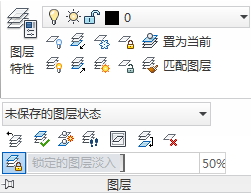
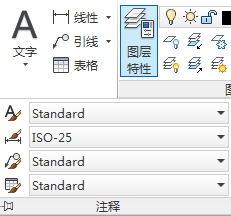
3、文字样式设置
文字样式管理器:格式菜单→文字样式、样式工具栏 快捷方式:ST
字体:
1、矢量字体:T开头的,是windows系统通用字库,其他软件也能用。
2、形文字体:后缀名为*.shx,是CAD的专有字库。
4、标注样式设置
标注样式管理器: 格式菜单→标注样式 、样式工具栏 快捷方式:D
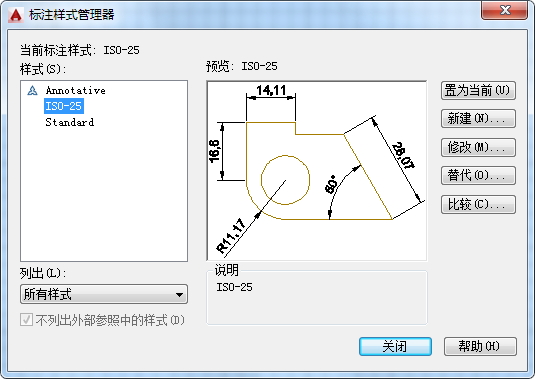
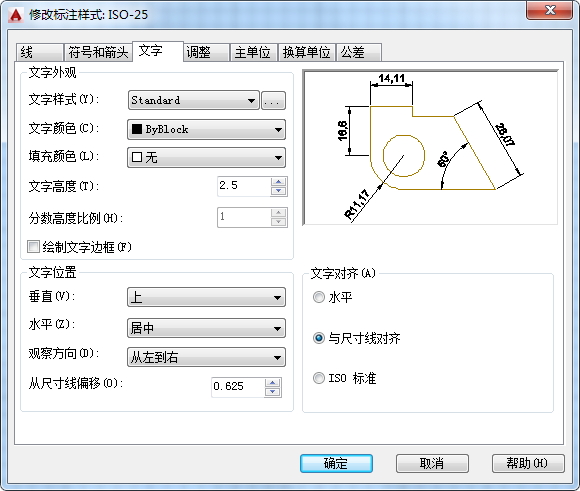
图层状态管理
| 状 态 | 区 别 |
| 打开/关闭 | 图形不可见,不可打印。可在关闭层绘制图形。 |
| 冻结/解冻 | 图形不可见,不可打印,不参加运算处理,加快操作速度,当前层不可冻结。不能在冻结层绘制图形 |
| 锁定/解锁 | 图形可见,可打印,但是不能编辑。用于保护图层。 |